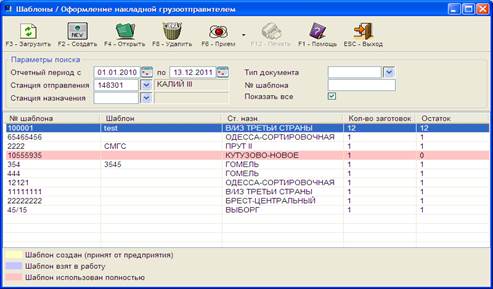Заглавная страница Избранные статьи Случайная статья Познавательные статьи Новые добавления Обратная связь FAQ Написать работу КАТЕГОРИИ: ТОП 10 на сайте Приготовление дезинфицирующих растворов различной концентрацииТехника нижней прямой подачи мяча. Франко-прусская война (причины и последствия) Организация работы процедурного кабинета Смысловое и механическое запоминание, их место и роль в усвоении знаний Коммуникативные барьеры и пути их преодоления Обработка изделий медицинского назначения многократного применения Образцы текста публицистического стиля Четыре типа изменения баланса Задачи с ответами для Всероссийской олимпиады по праву 
Мы поможем в написании ваших работ! ЗНАЕТЕ ЛИ ВЫ?
Влияние общества на человека
Приготовление дезинфицирующих растворов различной концентрации Практические работы по географии для 6 класса Организация работы процедурного кабинета Изменения в неживой природе осенью Уборка процедурного кабинета Сольфеджио. Все правила по сольфеджио Балочные системы. Определение реакций опор и моментов защемления |
Признак «запрос дислокации вагона на момент передачи С. 410»Содержание книги
Поиск на нашем сайте
При наличии признака « Запрос дислокации вагона на момент передачи с. 410» по кнопке с.410 будет всегда выдаваться запрос, представленный на рис 5.7:
Рисунок 5.7 – Запрос дислокации вагона
При отсутствии признака «Запрос дислокации вагона на момент передачи с. 410» формирование с.410 происходит следующим образом: Наличие вагонного листа в памятке и передано с.1397 (подача) - передача с.410 первый раз осуществляется с признаком дислокации вагона «С подъездных путей». Наличие вагонного листа в памятке и передано с.1397 (подача/уборка) - передача с.410 первый раз осуществляется с признаком дислокации вагона «Со станционных путей». Наличие вагонного листа в памятке и не передано с.1397 (подача) или это пути общего пользования - передача с.410 первый раз осуществляется с признаком дислокации вагона «Со станционных путей», при повторной передаче с.410 - будет выдаваться запрос, представленный на рис 5.8:
Рисунок 5.8 – Выбор признака погрузки
Отсутствие вагонного листа в памятке - передача с.410 первый раз осуществляется с признаком дислокации вагона «Погрузка со станционных путей», при повторной передаче с.410 будет выдаваться запрос, представленный на рис 5.9:
Рисунок 5.9 – Запрос дислокации вагона Интерфейс ввода накладной содержит все поля необходимые для формирования и печати всех типов документов. Снять контроль на ЭЦП – проставляется отметка для снятия установленного контроля на обязательное подписание ЭЦП перевозочных документов в соответствии с инструктивными телеграммами. Заполнение информации по накладной: Сведения в накладную вносятся на основании бумажного носителя, предоставленного грузополучателем или на основании электронном заготовки, созданной клиентом в АС «Электронная перевозка». Описание работы с электронными документами представлено на сайте разработчиков в эксплуатационной документации «Руководство пользователя при перевозке грузов и порожнего состава с применением электронной цифровой подписи (ЭЦП) ИШДЖ.533-03.03.34.01». «V - Выбор заявки из АП МЕСПЛАН» - признак выбора заявки из АП МЕСПЛАН При наличии в накладной признака «V - Выбор заявки из АП МЕСПЛАН» - в поле «Заявка» предоставляется список заявок согласно: станции отправления, типу документа, отправителю груза. Информация из выбранной заявки автоматически подтягивается в накладную. Далее оформление производится обычным порядком.
На момент регистрации осуществляется контроль на соответствие информации в указанной заявке и накладной. При несоответствии одного из параметров: код отправителя, код получателя, номер позиции ЕТСНГ (первые 3 цифры кода груза ЕТСНГ), станция назначения (при отправлении в третьи страны - страна назначения и стык) - выдается предупреждение «В АП МЕСПЛАН заявка не найдена. Дальнейшая работа невозможна». При отсутствии в накладной признака «V - Выбор заявки из АП МЕСПЛАН» оформление документа производится обычным порядком, при регистрации предлагается перечень заявок в соответствии с введенными данными. Если соответствие не найдено - выдается сообщение – «В АП МЕСПЛАН заявка не найдена. Дальнейшая работа невозможна». Данный режим - отсутствие признака «Выбор заявки из АП МЕСПЛАН» - рекомендуется при больших объемах работ, для сужения списка заявок. Исключение жесткого контроля составляют: - воинские перевозки, - мелкие отправки, - домашние вещи с кодом груза ЕТСНГ 691005 - Грузы для личных (бытовых) нужд, - контейнерные отправки, - при перевозке по БЧ снят контроль по станции назначения и грузополучателю. При оформлении перевозочных документов на групповую отправку по нескольким согласованным заявкам возможно использование заявки, созданной вручную (описание создания заявки см. п.3.3). В данной заявке указывается информация по количеству вагонов и тонн по нескольким используемым заявкам. Дальнейшее оформление накладной производится обычным порядком. Тип документа Внимание! Для создания накладной на бланке ЦИМ/СМГС необходимо в экранной форме «Накладная/Отправление», где представлен список документов, в поле «Тип документа» из выпадающего списка сначала выбрать «ЦИМ/СМГС», а затем нажать кнопку «Создать». Для оформления данного типа документа предоставляется отдельная экранная форма, с соответствующей полями для оформления ЦИМ/СМГС накладной.
№ визы – машинный код документа, определяется автоматически по созданному и хранимому счетчику; Отправитель: Код Адрес, договор – определяется согласно НСИ, в соответствии с кодом клиента. Станция Страна, администрация - код страны, администрации определяется автоматически, по коду станции. Получатель: Код, адрес, ОКПО – заполняется согласно документу СМГС или на основании введенного кода отображается из справочника получателей для внутриреспубликанской перевозки (информация предоставляется ПЭНСИ). Станция При отправлении груза в третьи страны, должен быть указан код 999999. Страна, администрация - код страны, администрации определяется автоматически, по коду станции. Для назначения в третьи страны – страна и администрация выбирается из выпадающего списка в соответствии со справочником. Загр.ст - заграничные станции, выбирается из выпадающего списка заграничных станций (информация предоставляется ПЭНСИ), при отсутствии станции в списке информация может быть введена вручную - указывается наименование станции назначения и код станции (6 зн.) согласно документу. Эти данные будут напечатаны в гр. 5 бланка СМГС. Вся информация, введенная вручную, добавляется в выпадающий список. Доп. Гр.8 – дополнительная информация, необходимая при оформлении и печати накладной назначением в Латвию. Расстояние – определяется автоматически, возможна корректировка. Вид отправки – выбирается из выпадающего списка. Скорость Вид работ – выбирается из выпадающего списка. Если вагон порожний надо указать «Без зачета в погрузку». Если отправка досылается к основной отправке, то необходимо указать вид работы - «Досылка» и обязательно заполнить сведения по досылке – копка «Сведения по досылке». Если документ переадресован, то необходимо выбрать вид работы – «переадресовка» и обязательно заполнить сведения по переадресовке кнопка «Переадресовка». Сведения по досылке» - открывается только при виде работ «Досылка». В отдельной экранной форме в обязательном порядке вводится вся информации в соответствии с графами. Данная информация заполняется в гр. 23 СМГС бланка при печати. Вид расчета Плательщик
Экспедитор - в обязательном порядке заполняется информация об экспедиторах, плательщиках и перевозчиках в отдельном экранной форме (кнопка «Экспедиторы»):
Экспедиторы или плательщики вводятся по каждому из перевозчиков отдельно с использованием справочников. Информация об экспедиторах при заполнении контролируется на соответствие данным ПЭ НСИ. Сведения о плательщиках, экспедиторах и перевозчиках заносятся при печати в соответствующие графы накладной СМГС. Обеспечен прием и передача данной информации в АС ЭП при работе с электронным документом. Уточнение по отправке – используется для уточняется тип контейнера – КТК, СТК при работе с контейнерными отправками, для внесения информации об изменении станции сортировки контейнеров, для указания станции таможенного оформления. Предоставлена возможность изменить маршрут следования - задать список станций, расчет тарифного расстояния будет произведен в соответствии с измененным маршрутом. Дата приема груза к перевозке – соответствует дате и времени уведомления о завершении грузовой операции и заполняется на основании памятки приемосдатчика, либо вводится товарным кассиром. При передачи с 410 в ИАС ПУРГП эта дата проставляется в сообщении. Дата отправления – вводится дата отправления, по умолчанию текущая дата. Груз – информация о грузе в отправке заполняется в отдельной экранной форме Вагоны/Контейнеры – заполняются сведения о вагонах (контейнерах - для контейнерной отправки). Стыковые станции: Выходной стык – при оформлении документов назначением в третьи страны указывается экспортный код и наименование выходной пограничной станции СНГ и Балтии. Если указывается Станция-порт, то в гр.5 бланка СМГС будет напечатано наименование и код данного выходного стыка. Сдача с БЧ - код выходной стыковой станции БЧ, определяется автоматически согласно плану формирования либо выбирается из предложенного справочника. Станции перехода – в отдельном окне отображается список станций перехода, с указанием кода, наименования станций и мнемокодов дорог, определяется автоматически. Перевозчики – для СМГС отправок в отдельной экранной форме заполняется информация по перевозчикам в соответствии с участком пути следования (от станции до станции, станции выбираются из выпадающего списка). Информация по перевозчикам определяется из ПЭНСИ, если перевозчик отсутствует в справочнике – информация вводится в обязательном порядке вручную.
Формирование сведений о грузе: Информация по грузу вводится в отдельной экранной форме, представленной на рис 5.10:
Рисунок 5.10 - Груз ГНГ ЕТСНГ Масса – масса груза (кг). Для контейнерной, порожней и группы порожних контейнеров - всегда ноль. Для контейнерной груженой - вес груза нетто. Если позиция груза 421, 423, кроме 421091 – масса ноль. Внимание! Для опасных грузов обязательно заполнение полей: № ООН, Знаки опасности, Код опасности, № авар. карт., наименование опасного груза - определяется автоматически в соответствии с кодом груза (информация предоставляется ПЭНСИ), если информация не определилась, можно ввести вручную. Отметки опасности отображаются в примечании к наименованию груза на экране и при печати в соответствующих графах. Упаковка Кол-во мест – количество мест данного груза, 4 знака. Тара – вес тары в кг, 5 знаков Знаки, марки - для контейнерной отправки. Примечание к наименованию груза – текстовое поле, заполняется на основании кода груза программно, может быть дополнено пользователем вручную. Дополнительная информация – заполняется вручную для отображения информации под чертой в графе наименование груза для бланков СМГС. Итого грузов … масса… - выводится информация о кол-ве грузов и общая масса. «Добавит ь» - предоставляется возможность при оформлении документов для тарно–штучных грузов (вида отправки «Повагонная» без отметки Сборный груз (код 28)) ввести список грузов, для которых в коде груза по ГНГ совпадают первые 4 цифры, а для кодов по ЕТ СНГ – первые 3 цифры. Информация о новом грузе вводится в экранной форме «Груз» (см рис 5.10). «Просмотр» - открывается экранная форма для работы со списком грузов, представленная на рис 5.11:
Рисунок 5.11 – Список грузов «Редактировать» - просмотреть в отдельной экранной форме (рис 5.11) информацию о грузе (на котором установлен маркер), внести необходимые изменения. «Удалить груз» - удалить выбранный из списка груз, при этом будет программно пересчитано кол-во грузов и масса груза в отправке. «Выход» - выход из экранной формы «Список грузов». «Сохранить» - сохранение введенной информации по грузу. Формирование сведений о вагоне: Информация по вагону заполняется в отдельной экранной форме, представленной на рис 5.12. Экранная форма состоит из двух частей. В левой части экрана отображается информация по вагону, а в правой - список номеров вагонов.
Сведения о вагоне: - передаются из памятки приемосдатчика (при наличии отметки «выбор вагонов из памятки» в режиме «Настройка линейного района – общая»); - вводятся пользователем в соответствии с полями экранной формы (при отсутствии отметки «выбор вагонов из памятки» в режиме «Настройка линейного района – общая»).
Рисунок 5.12 – Вагоны
Код собственника вагона № вагона – передается из памятки приемосдатчика или вводится пользователем. При вводе контролируется правильность номера и выдается предупреждение (рис 5.13):
Рисунок 5.13 - Предупреждение Если № вагона меньше 8 знаков – выдается сообщение (рис 5.14):
Рисунок 5.14 - Предупреждение При этом поля: тип, оси, г/п, тара заполняются вручную. Тип вагона Принадлежность вагона Собственник
Рисунок 5.15 – Список собственников Внимание! Выбор собственника влияет на расчет провозной платы. Оси, г/п, тара вагона, д лина по осям сцепления, калибр ЦС, вес контрольной рамы - определяются автоматически на основании номера вагона. Тара проверенная – заполняется при необходимости пользователем, Доп оборудование (кг) с/о, несъм – делается отметка о наличии съемного или несъемного оборудования на вагоне с указанием веса в кг, Количество проводников – заполняется при наличии проводников.
Груз – информация отображается на основании сведений о грузе, заполненных в соответствующей экранной форме «Груз» (рис 5.10). Ранее перевозимый груз – поле открыто для ввода, если дорога назначения РЖД и основной груз - позиции 421, 423. Упаковка Масса (кг) – отображается масса груза в вагоне. Установлен контроль на соответствии введенной массы и грузоподъемности вагона. Если масса груза превышает грузоподъемность, выдается соответствующее предупреждение. Масса по отпр – отображается общая масса по отправке (для групповой) Пломбы/ЗПУ – ввод сведений о пломбах в дополнительном экране. Тарифные отметки – выбирается из списка (при наличии особенностей перевозки). Отметки НЛ – отметки для натурного листа заполняются программно на основании накладной, могут быть откорректированы пользователем. После заполнения всех полей информация о вагоне должна быть сохранена – кнопка «Сохранить». При оформлении вагонов, следующих с грузом в цистернах, установлен жесткий контроль на наличие информации по пломбам (рис 5.16): . Рисунок 5.16 - Информация Если оформляется групповая отправка, то для ввода следующего вагона необходимо воспользоваться кнопкой «Добавить». По кнопке Информация, полученная после запроса с 1367, отображается в графе «Картотечные данные» с заполнением даты запроса сообщения. Если в введенных данных о вагоне и картотечных обнаружены несоответствия на экран выдается запрос о перезаписи данных согласно картотечных. При вводе нового вагона перед нажатием кнопки с.1367 необходимо предварительно СОХРАНИТЬ ВАГОН. С.1367 формируется только по сохраненным вагонам. Тарифные отметки: Для правильности начисления провозных платежей при определенных условиях перевозки необходимо по кнопке «Тарифные отметки» из списка тарифных отметок, представленных на рис 5.17 выбрать необходимые:
Рисунок 5.17 – Тарифные отметки В отдельной экранной форме в левой части экрана отображается «Список отметок», а в правой – те которые выбрал пользователь «Выбранные отметки». Для выбора отметки необходимо в левой части списка установить маркер на нужную запись, нажать кнопку В графе «Примечание» указывается дополнительная информация для отображения в графе тарифные отметки при печати бланков во внутриреспубликанском сообщении. По кнопке «Помощь» предоставляется список с описанием использования тарифных отметок. При установлении отметки «V» в графе «Примечание» можно внести вручную дополнительную информацию, которая отобразиться на печати в бланках ГУ-29О, ГУ-29Б в графе «Тарифные отметки». Дополнительные сведения: Для ввода дополнительных сведений предоставляется отдельная экранная форма. Поля заполняются согласно экранной форме и используются для впечатывания информации в бланк накладной. Провозная плата: Расчет провозной платы проводится после заполнения всей информации по накладной. Для расчета вызывается экранная форма, представленная на рис 5.18:
Рисунок 5.18 - Провозная плата Основные режимы работы: Расчет - отображается расчет провозных платежей на дату отправления груза в соответствии с указанным типом тарифа и учетом понижающих коэффициентов и исключительных тарифов. Предоставляется возможность печати – кнопка «Печать». Курс валюты используемой при расчете отображается на экране в соответствии с датой отправления. Изменить – предоставляется возможность изменить ранее начисленную провозную плату. 30% / 70% - определение вагонной составляющей по каждому вагону отдельно. На экран выдается информация по провозной плате с разделением суммы по вагону на процентные составляющие (приказ 224НЗ, Указанию 02/166). При печати накладной в разделе тарифных отметок отдельными строками будет указана сумма – «За перевозку» - 70% от общей суммы, «Вагонная составляющая» - 30% от общей суммы, «Итого» – общая сумма. За транзит – кнопка доступна при расчете провозной платы за контейнерную перевозку домашних вещей за транзитные дороги после выполнения расчета провозных платежей за весь участок следования (кнопка «Расчет»). Расчет ведется отдельно по каждой транзитной дороге с учетом правил начисления платы. Провозные платежи за транзит будут добавлены к платежам по БЧ и отображены в основном экране «Накладная/Отправление» в строке «Итого с транзитом». Сохранить – сохранить начисленную провозную плату Помощь – помощь по работе в экранной форме Выход – выход из экранной формы «Накладная / Провозная плата». За транзит: При расчете провозной платы за домашние вещи расчет производиться за территорию РБ и за транзитные дороги. Информация о начислениях за транзитные дороги отображается в отдельной экранной форме, представленной на рис. 5.19:
Рисунок 5.19 – Накладная/ Отправление/ Провозная плата / Транзит Основные режимы работы: Редактировать – редактирование информации и начислений по выбранной дороге осуществляется в отдельной экранной форме, представленной на рис 5.20:
Рисунок 5.20 – Провозная плата / Транзит/ Редактирование
Правильность информация кроме итоговых сумм контролируется справочниками. Внесенные изменения должны быть сохранены – кнопка «Сохранить». При изменении информации в данной экранной форме сумма провозных платежей программно не пересчитывается. Платежи рассчитываются и заполняются пользователем вручную. Удалить – удалить расчет и информацию по дороге. Сохранить – сохранить начисления по всем транзитным дорогам. Выход – выход из экранной формы. Сборы за услуги: Данный режим доступен только после расчета провозной платы. Расчет дополнительных сборов осуществляется в отдельной экранной форме, представленной на рис 5.21:
Рисунок 5.21- Сборы за услуги Основные режимы работы: Добавить – добавить сбор для начисления в отдельной экранной форме (см рис 5.22). Открыть – открыть экранную форму для корректировки данных. Удалить – удалить начисленный сбор. Транзит – начисление дополнительных сборов за транзитные дороги в отдельной экранной форме (см рис 5.23). Выход – выход из экрана. Добавление и корректировка сборов производиться в отдельной экранной форме, представленной на рис 5.22:
Рисунок 5.22 – Ввод сбора за услуги Информация для начисления сборов вводиться в соответствии с графами экранной формы: Вид услуги Ставка – подсвечивается, согласно настройке параметров услуг. Работа произведена силами Сумма – указывается начисленная сумма (если расчет в валюте – учитывается курс на указанную на экране дату). Сумма НДС – сумма НДС, насчитанная на сумму сбора. После расчета сборов информацию необходимо сохранить – кнопка «СОХРАНИТЬ». Расчет сбора – выполняется расчет сбора, согласно предназначения сбора, указанного в режиме «Настройка параметров услуг». (сбор за пользование вагонами, Расчет «За организацию групповой отправки», «Сопровождение ж.д. транспортного средства (охрана)» начисляется автоматически на основании вида отправки и перечня грузов, подлежащих охране соответственно. Начисление сборов за транзитные дороги производиться в отдельной экранной форме, представленной на рис 5.23:
Рисунок 5.23 – Сборы за услуги / Транзит Основные режимы работы: Добавить – добавить сбор для начисления по каждой дороге в отдельной экранной форме (см рис 5.24):
Рисунок 5.24 – Транзит / редактирование Информация вводиться в соответствии с графами экранной формы. Сумма оплаты и сумма расчета заполняется вручную товарным кассиров. После вода информация должна быть сохранена – кнопка «Сохранить». Сохраненная запись отобразиться в экранной форме «Сборы за услуги / Транзит» (рис 5.23). Редактировать – редактировать информацию по сборам в отдельной экранной форме (см рис 5.24). Удалить – удалить сбор. Сохранить – сохранить введенную информацию по дополнительным сборам. Выход – выход из экранной формы. Платежные поручения Режим доступен при виде расчета - платежное поручение. В отдельном экране пользователь вводит данные по платежному поручению в соответствии с экранной формой, представленной на рис 5.25:
Рисунок 5.25 – Ввод платежного поручения
5.3. Особенности оформления испорченного документа Если при работе с бланками строгой отчетности была обнаружена ошибка в оформлении, то данный документ должен быть оформлен и передан в ОРЦ как испорченный (только в том случае, если документ еще не был передан в ОРЦ). Работу произвести в следующем порядке: 1. Отменить отчет ФДУ-93 (если отчет уже был создан) 2. Удалить отчет ГУ-3 (если отчет уже был создан) 3. Передать отмену с.410 (с. 333) (если с.410 уже было передано) 4. Отменить исполнение (если присутствует данная отметка) 5. Отменить регистрацию отправки 6. Удалить вагон (вагоны) из визы (удалить вагонный лист и связку с памяткой) 7. Изменить вид расчета на 600 – испорченный 8. Сохранить визу со всеми изменениями 9. Зарегистрировать отправку (номер присвоить тот же, выбрав его из списка удаленных номеров) 10. Исполнить отправку 11. Выдать повторно отчет ГУ-3 12. Сформировать ФДУ-93, передать пакет в ОРЦ.
Шаблоны / Оформление накладной грузоотправителем Модуль предназначен для создания шаблонов с дальнейшим использованием при оформлении накладной по отправлению и для отображения накладных оформленных грузоотправителем (принятых от предприятия).
Рисунок 5.26 – Оформление накладной грузоотправителем
Основные режимы работы: Загрузить – отобразить список документов в соответствии с заданными на экране параметрами поиска Создать – создать новый шаблон. Оформление ведется в отдельной экранной форме. Порядок работы – см оформление документов по отправлению (см п.5.2-5.4). Пользователю предоставлена возможность оформить накладную, рассчитать провозную плату и распечатать документ в объеме введенной информации. Открыть – просмотр документа Удалить – удаление документа Прием – прием шаблона, созданного на предприятии. При выборе «Сохранить в файл» информации по шаблону сохраняется в виде XML-файла, который можно поместить на внешний носитель или отправить по электронной почте. Можно отметить сразу несколько отправок и нажать «Сохранить в файл» - в указанной папке будут созданы файлы отдельно на каждый документ.
|
|||||||||
|
Последнее изменение этой страницы: 2021-04-20; просмотров: 131; Нарушение авторского права страницы; Мы поможем в написании вашей работы! infopedia.su Все материалы представленные на сайте исключительно с целью ознакомления читателями и не преследуют коммерческих целей или нарушение авторских прав. Обратная связь - 3.19.54.158 (0.012 с.) |



 – определяется пользователем из выпадающего списка. В зависимости от выбранного типа документа будут доступны соответствующие поля ввода.
– определяется пользователем из выпадающего списка. В зависимости от выбранного типа документа будут доступны соответствующие поля ввода.
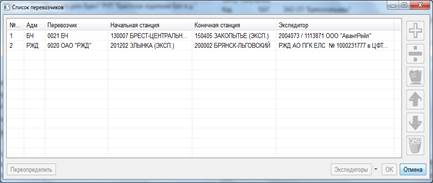
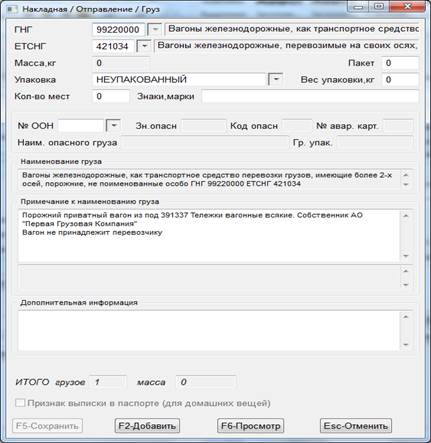
 – указывается код груза. Возможен поиск по наименованию – вводится часть наименования и нажимается ввод. Если код не совпал, то высвечивается справочник, начиная с ближайшего кода. При оформления перевозки грузов по территории БЧ – код ГНГ не вводится.
– указывается код груза. Возможен поиск по наименованию – вводится часть наименования и нажимается ввод. Если код не совпал, то высвечивается справочник, начиная с ближайшего кода. При оформления перевозки грузов по территории БЧ – код ГНГ не вводится.
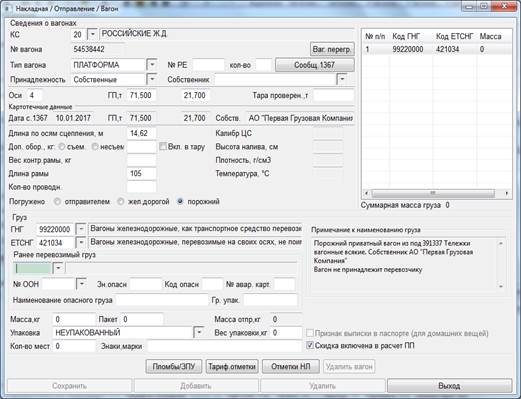



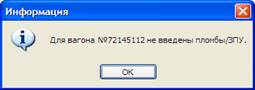
 производится запрос в ИАС ПУРГП паспортных данных вагона. При получении ответа происходит автоматическая замена введенной ранее информации по КС, грузоподъемности, таре, собственнику вагона, разбираются признаки вагонов НА БАЛАНСЕ ПРЕДПРИЯТИЯ с проставлением Тарифной отметки 34, Режим срочного возврата, Нерабочий парк - (НРП) - 1особая отметка для НЛ = 9.
производится запрос в ИАС ПУРГП паспортных данных вагона. При получении ответа происходит автоматическая замена введенной ранее информации по КС, грузоподъемности, таре, собственнику вагона, разбираются признаки вагонов НА БАЛАНСЕ ПРЕДПРИЯТИЯ с проставлением Тарифной отметки 34, Режим срочного возврата, Нерабочий парк - (НРП) - 1особая отметка для НЛ = 9.
 и данные отобразятся в списке выбранных отметок. Для отмены выбранной отметки нужно маркер установить на отметку в правой части списка и нажать
и данные отобразятся в списке выбранных отметок. Для отмены выбранной отметки нужно маркер установить на отметку в правой части списка и нажать  .
.




 - выбирается из справочника. Список сборов определяется настройкой по каждой станции линейного района.
- выбирается из справочника. Список сборов определяется настройкой по каждой станции линейного района.